CSV permite editar los datos en una rejilla de celdas como las de una hoja de cálculo, con un máximo de 625 columnas y con un número de filas limitado por la memoria disponible en su dispositivo. Puede tratar ficheros grabados con casi cualquier juegos de caracteres.
Obtener ficheros
Selecionar un fichero
Tipo de ficheros
Pulsando continue comienza a editar.
Exportar ficheros

Editar un fichero


Edición de texto
Editor de hoja de cálculo
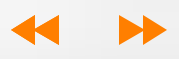 , y arriba o abajo desplazando el dedo sobre la pantalla. Tocando en la parte superior de la pantalla la rejilla se coloca en la primera fila.
, y arriba o abajo desplazando el dedo sobre la pantalla. Tocando en la parte superior de la pantalla la rejilla se coloca en la primera fila.Editar un celda
Deshacer cambios
Menú de fichero
Este menú aparece pulsado el botón menú 
Tiene las siguientes acciones:
- Borrar fichero - Borra el fichero despues de pedir confirmación.
- Guardar cambios - Guarda el fichero en directorio de documentos de la app.
- Enviar por email - Envía el fichero como adjunto en un email
- Exportar - Abre una ventana en que se muestran las apps instaladas que pueden manejar ficheros CSV. Al elegir una se envia una copia del fichero a esa App.
Menú de columna
Este menú aparece pulsando sobre la cabecera de la columna.
- ancho+ : aumentar el ancho de la columna
- ancho - : reducir el ancho de la columna
- supr : eliminar la columna
- dup: duplicar columna
- ins : insertar un nueva columna
- izquierda : mover la columna a la izquierda
- derecha : mover la columna a la derecha
Menú de fila
Este menú aparece al pulsar sobre el número de linea.
- supr : eliminar la fila
- dup : duplicar fila
- insertar : insertar una nueva fila
- subir : mover la fila hacia arriba
- bajar : mover la fila hacia abajo







